當前位置:首頁 > 幫助中心 > 怎么U盤重裝系統?U盤重裝系統步驟
怎么U盤重裝系統?U盤重裝系統步驟
怎么U盤重裝系統?舊電腦使用到一定年限,可能就會出現無法流暢使用的情況,但這時候不用擔心,因為你可以使用其他版本的系統,比如說win7系統。對比其他系統,win7系統要求低,適合舊電腦,安裝之后可以流暢運行使用。有需要的話,下面就一起來看看U盤重裝系統步驟。

一、重裝系統工具
鏡像版本: Windows 7企業版
工具軟件:大白菜u盤啟動盤制作工具(點擊紅字下載)
二、重裝系統準備
1、在制作U盤啟動盤時,務必選擇質量可靠的U盤,不要使用不知名品牌的產品,以免制作過程中出現失敗情況,影響后續使用。
2、如果電腦出現嚴重故障,無法在本機制作U盤啟動盤,可以借用他人的電腦完成制作。完成后,請務必將系統鏡像下載到U盤中備用,以確保安裝時能夠順利進行。
3、若不確定從哪里下載經過安全驗證的系統鏡像,建議訪問“MSDN我告訴你”網站。該網站提供的鏡像文件安全可靠,是一個不錯的選擇,可以放心下載使用。
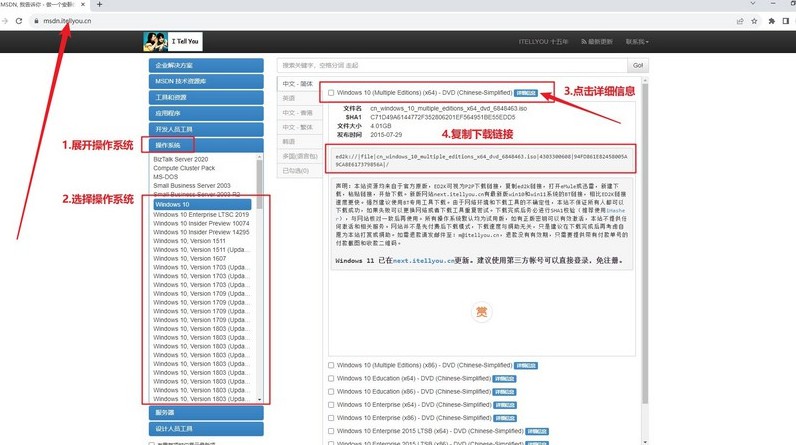
三、重裝系統步驟
第一步:制作大白菜U盤
1、進入大白菜官網網址(winbaicai),下載U盤啟動盤制作工具,解壓縮到指定文件夾或桌面。
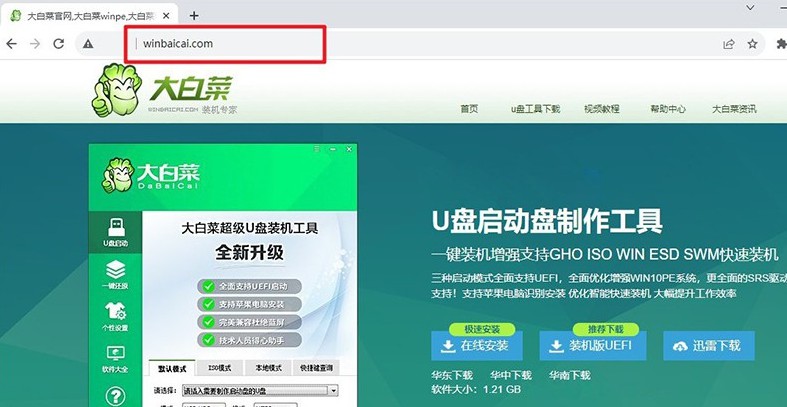
2、將一個容量為8GB的U盤插入電腦,打開u盤啟動盤制作工具,如圖所示,制作一個u盤啟動盤。
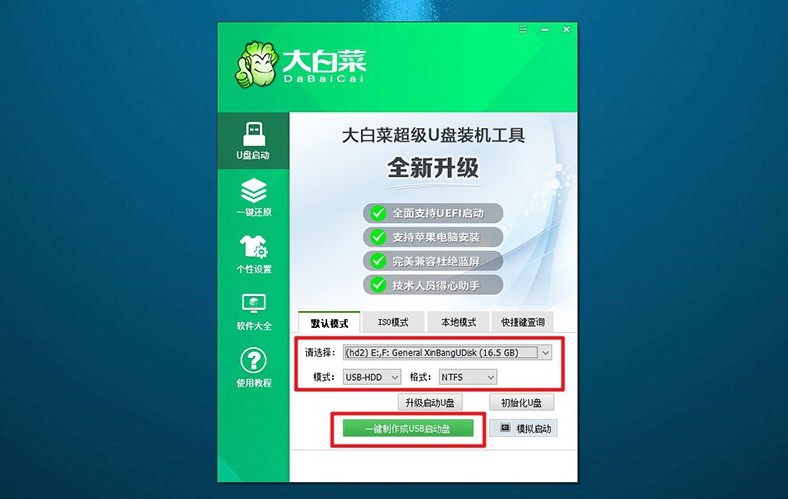
第二步:啟動大白菜U盤
1、在重新啟動電腦前,搜索并記錄u盤啟動快捷鍵,可以點擊鏈接或查看下面截圖。
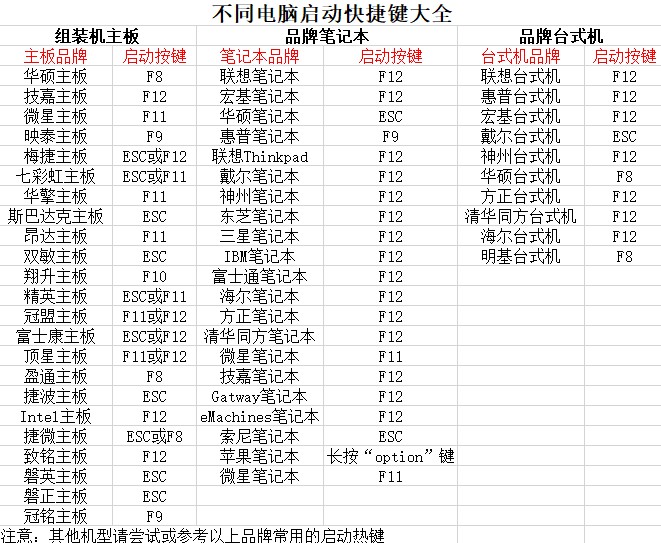
2、重啟電腦,在啟動畫面出現之前,迅速按下U盤啟動的快捷鍵,進入啟動選項界面,選中u盤回車。
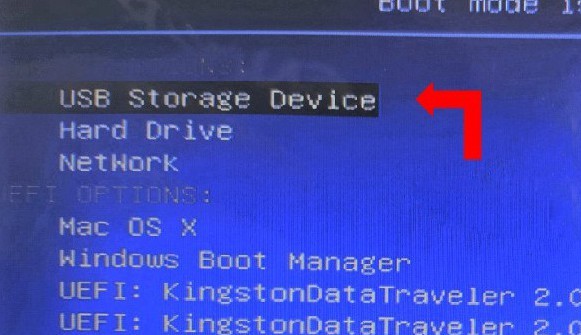
3、在大白菜主菜單中,選擇對應編號【1】,并按下回車鍵,進入U盤WinPE系統桌面。
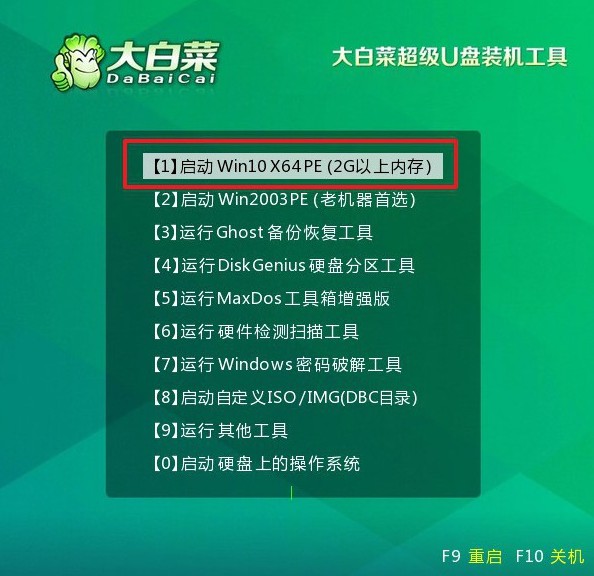
第三步:大白菜U盤安裝系統
1、打開桌面上的一鍵裝機軟件,選擇系統鏡像,安裝到C盤,并點擊“執行”。
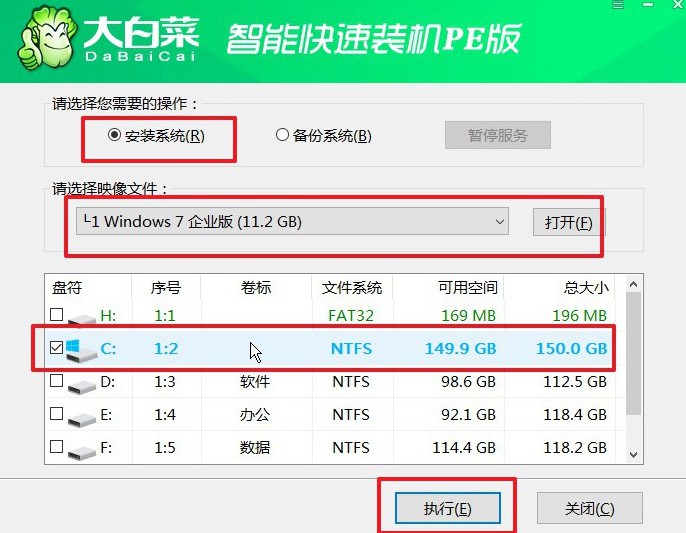
2、在還原設置窗口中,可以不用設置,默認選擇,并點擊“確認”。
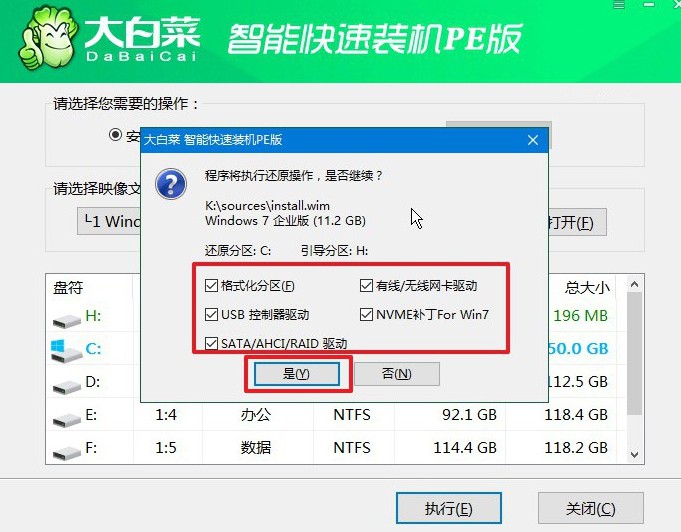
3、在系統重裝進程界面上,確保選中自動完成安裝后自動重啟的選項,以便電腦后續操作。
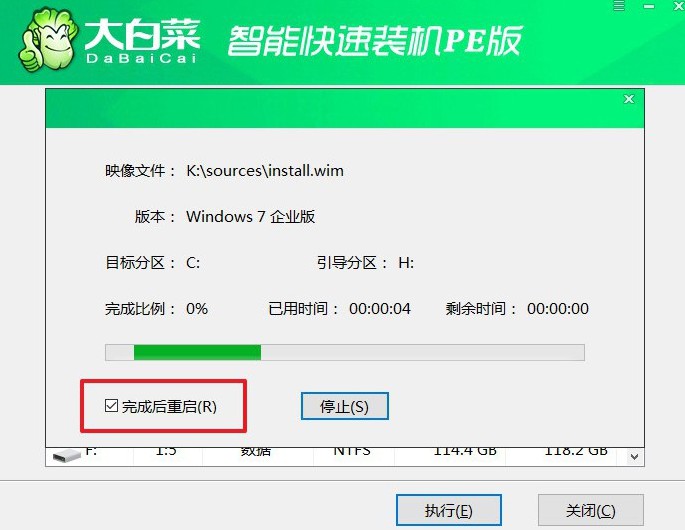
4、最后,大白菜裝機軟件將自動開始安裝Windows系統,無需額外干預,直至安裝完成。

上面就是本次U盤重裝系統步驟的全部內容了,你學會了嗎?如果說你對其中某些操作有疑惑,可以直接去找官網技術客服咨詢。另外,這里要提醒大家,不要忘記在重裝系統之前,要備份好重要的數據,因為重裝系統是會格式化C盤的。

